Galaxy S22: تمكين / تعطيل التدوير التلقائي للشاشة

مع هاتف Galaxy S22، يمكنك بسهولة تمكين أو تعطيل التدوير التلقائي للشاشة لتحسين تجربة الاستخدام.
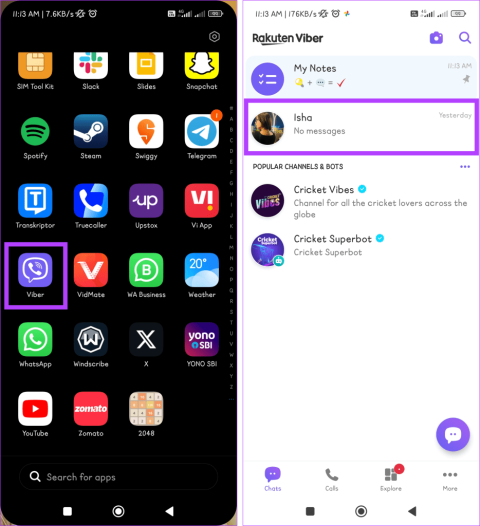
تعمل ميزة إخفاء الدردشة في Viber على تعزيز الخصوصية وإلغاء المحادثات. سواء كنت تتطلع إلى إبقاء خططك المفاجئة طي الكتمان أو تهدف إلى إدارة مساحتك الرقمية، سيرشدك هذا الدليل عبر خطوات بسيطة لإخفاء محادثات Viber وإظهارها.
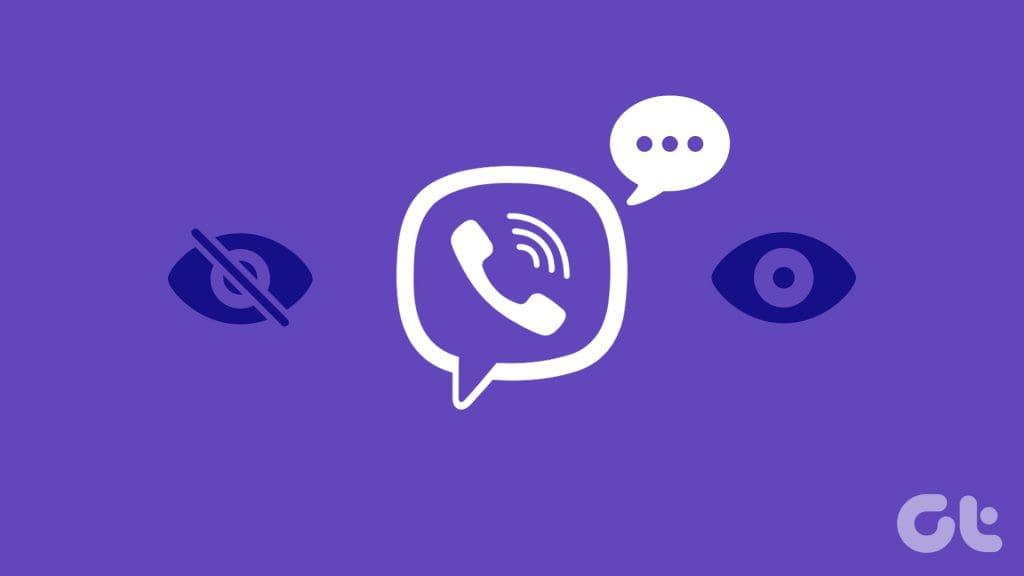
إذا كنت بحاجة إلى إخفاء محادثة مؤقتًا من قائمتك الرئيسية أو ترغب في استعادة محادثة مخفية مسبقًا، فيمكنك القيام بذلك بسهولة على كل من أجهزة Android وiOS. ومع ذلك، دعونا أولاً نتحقق من بعض الأشياء التي يجب تذكرها قبل إنشاء محادثة سرية في تطبيق Viber.
عندما تريد إخفاء محادثات Viber أو إظهارها على هاتفك، فمن المهم أن تتذكر بعض الأشياء.
يمكنك إخفاء الدردشات الفردية أو المحادثات الجماعية لحماية خصوصيتك على فايبر. يصبح القيام بذلك ضروريًا، خاصة إذا كنت تشارك جهازك مع الآخرين أو ترغب في الحفاظ على سرية محادثات معينة.
تذكر أن إخفاء الدردشة يؤدي إلى إزالتها من قائمة الدردشة الرئيسية ولكنه لا يحذف المحادثة، مما يضمن إمكانية استرجاعها دائمًا عند الحاجة. اتبع الطرق السهلة أدناه للقيام بذلك:
إذا سبق لك إجراء محادثة مع هذا الشخص وتريد إخفاء تلك الدردشة في فايبر، فهذه هي الطريقة الأسرع.
الخطوة 1: افتح تطبيق Viber على جهازك وحدد موقع الدردشة التي تريد إخفاءها.
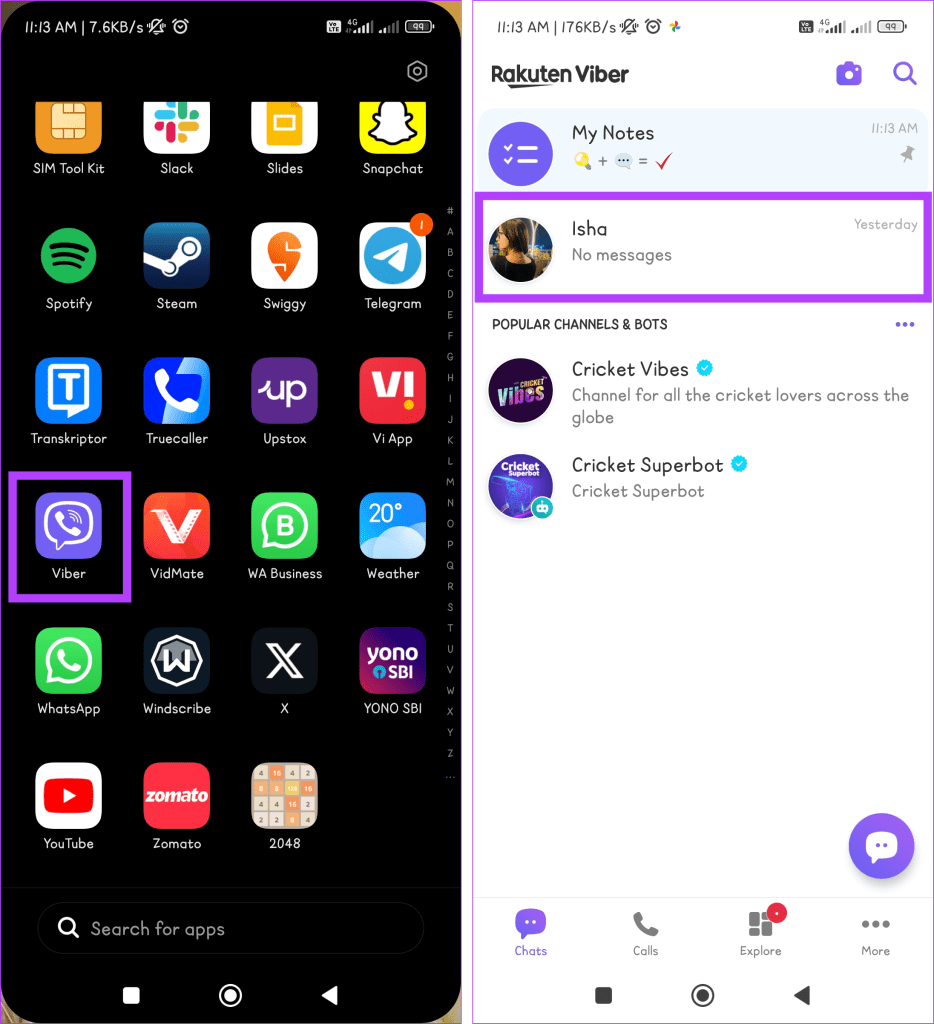
الخطوة 2: اضغط مع الاستمرار على الدردشة، وحدد إخفاء الدردشة، ثم اضغط على تعيين رقم التعريف الشخصي في النافذة المنبثقة.
ملاحظة: تظهر المطالبة برقم التعريف الشخصي (PIN) فقط أثناء المحاولة الأولية لإخفاء الدردشة.
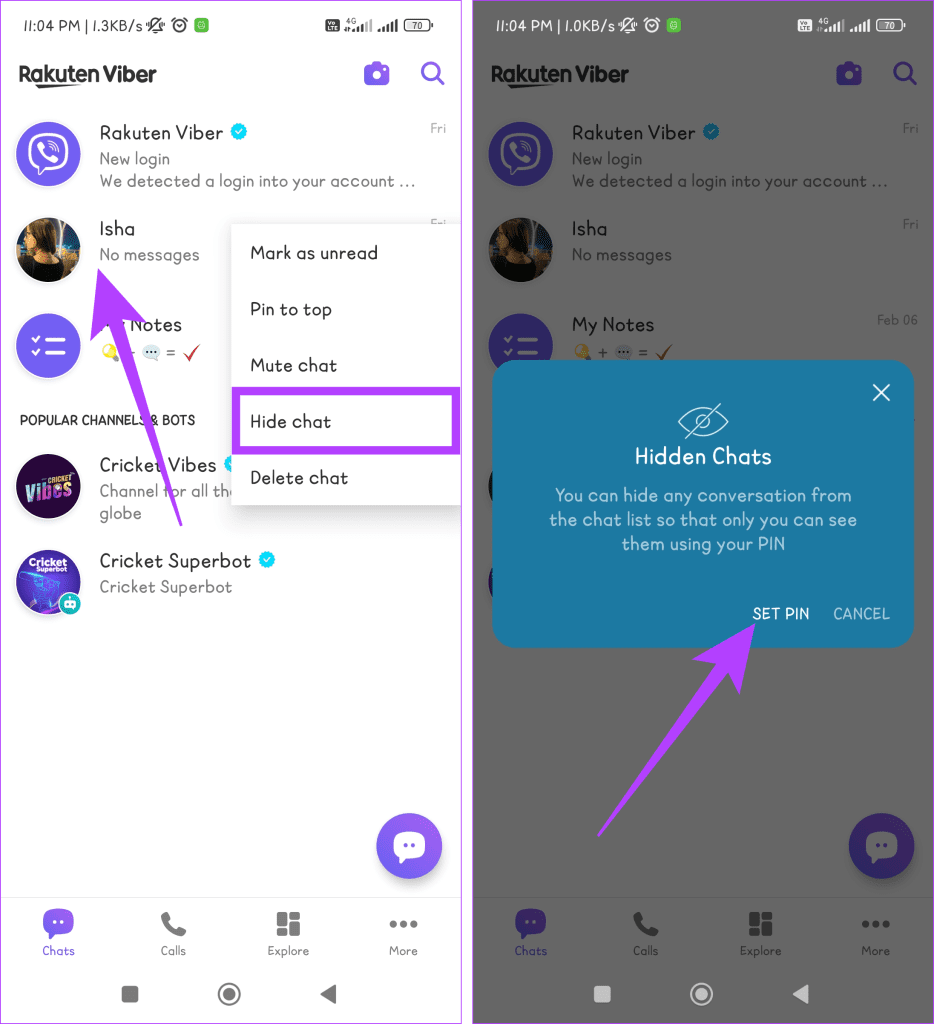
الخطوة 3: أدخل رمز PIN الخاص بك وقم بتأكيده عن طريق إدخاله مرة أخرى.
ملاحظة: يمكنك أيضًا تمكين Face ID أو Touch ID على iPhone.
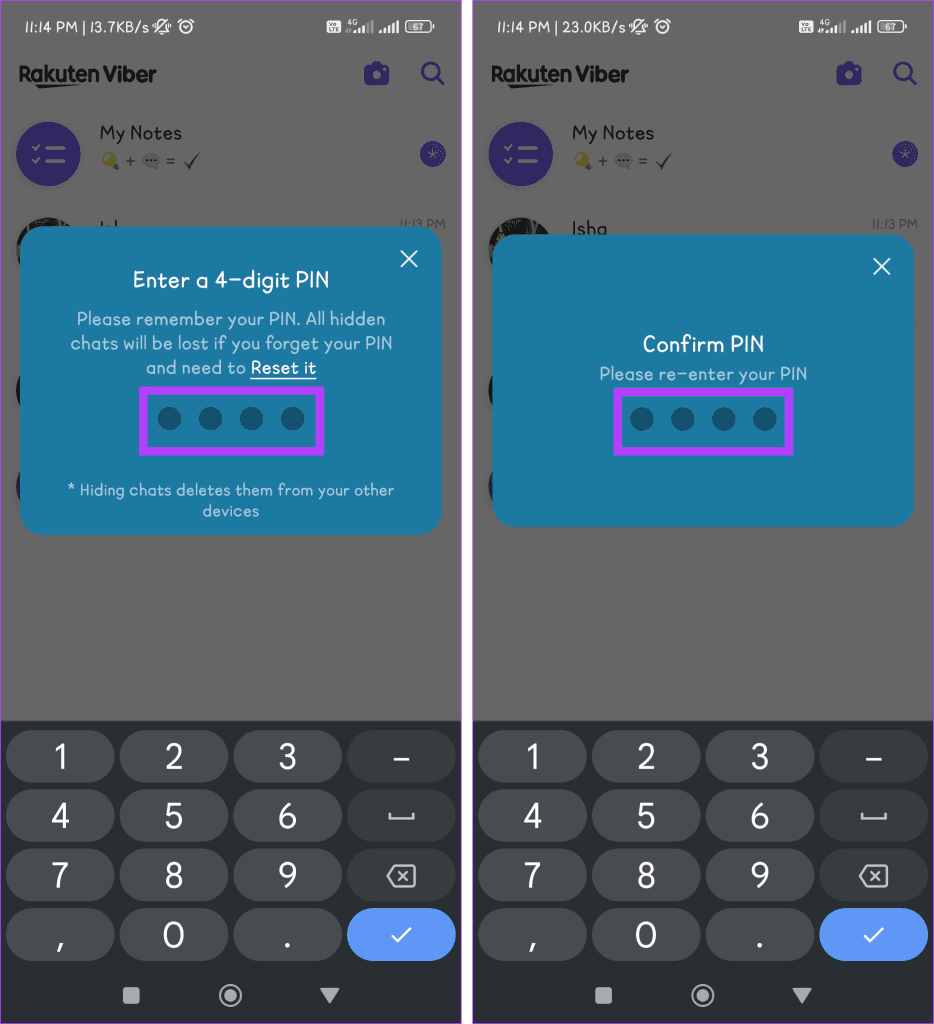
إذا لم تتمكن من تحديد موقع الدردشة التي ترغب في إخفاءها، فيمكنك أيضًا القيام بذلك من قسم جميع جهات الاتصال. التزم بالخطوات السهلة أدناه:
الخطوة 1: انتقل إلى تطبيق Viber واضغط على أيقونة الدردشات.

الخطوة 2: اضغط على أيقونة البحث، وأدخل اسم المستخدم ، ثم اضغط على بطاقة جهة الاتصال لفتح الدردشة.
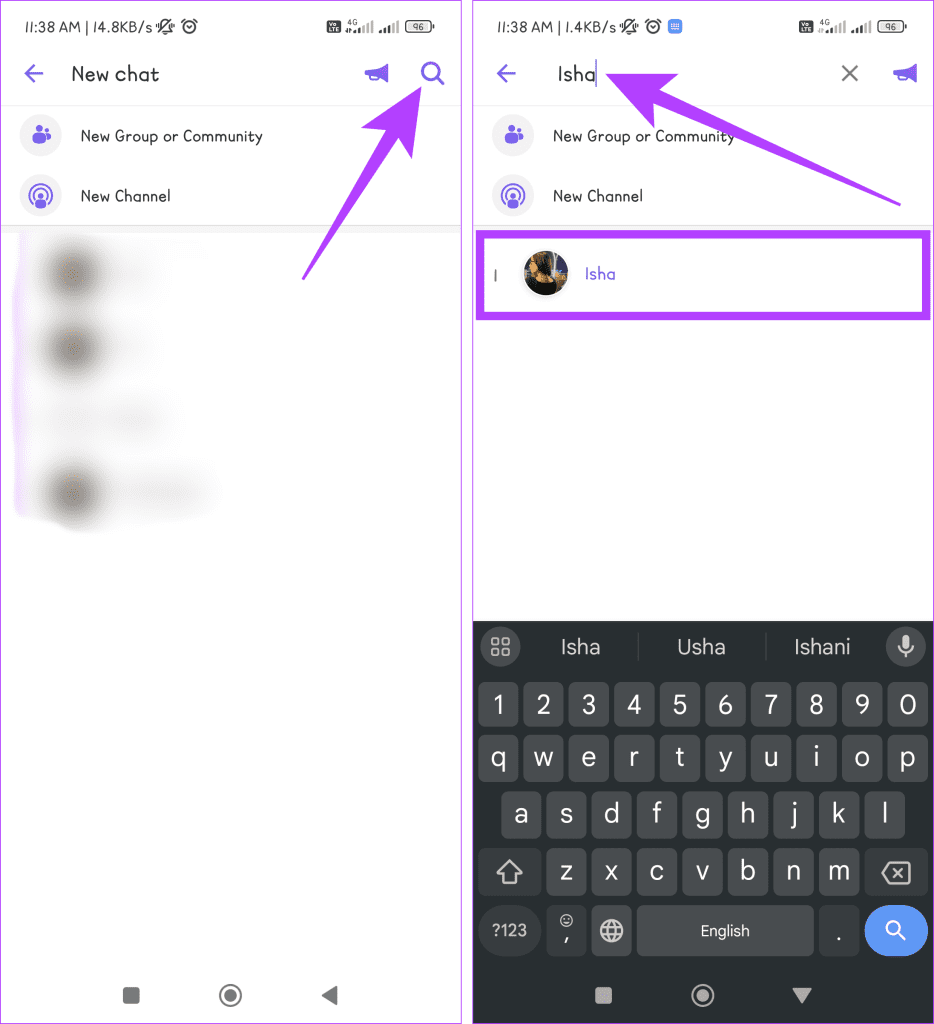
الخطوة 3: اضغط على أيقونة ثلاثية النقاط وحدد معلومات الدردشة.
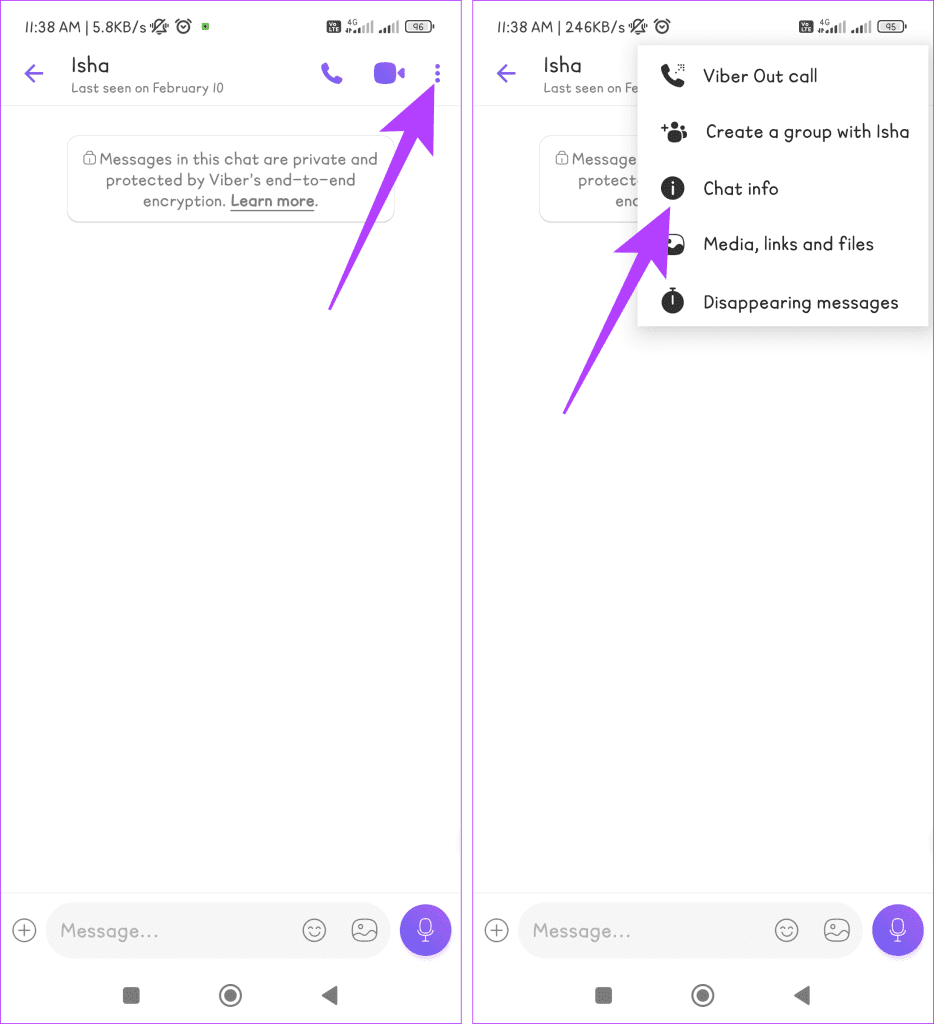
الخطوة 4: قم بالتمرير لأسفل وحدد إخفاء هذه الدردشة. اضغط على تعيين رقم التعريف الشخصي عندما يُطلب منك ذلك.
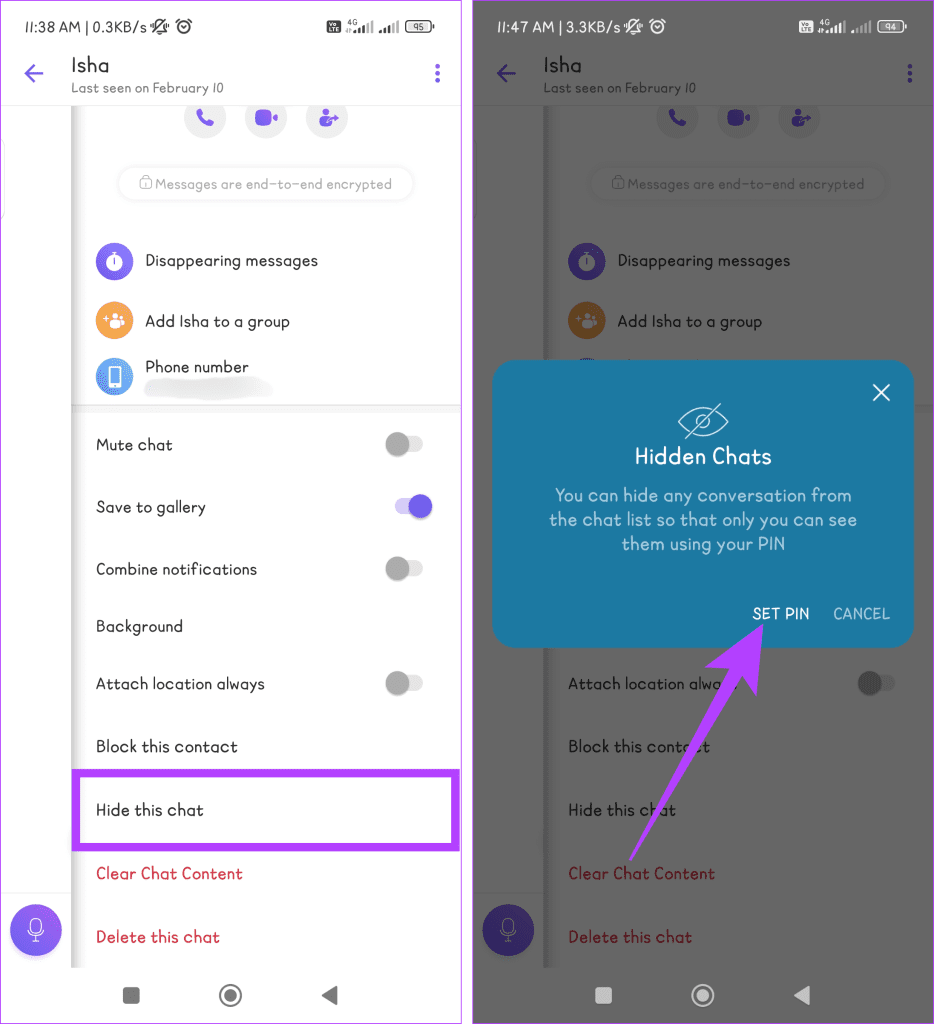
الخطوة 5: اكتب رقم التعريف الشخصي المكون من 4 أرقام وأعد إدخاله للتأكيد.
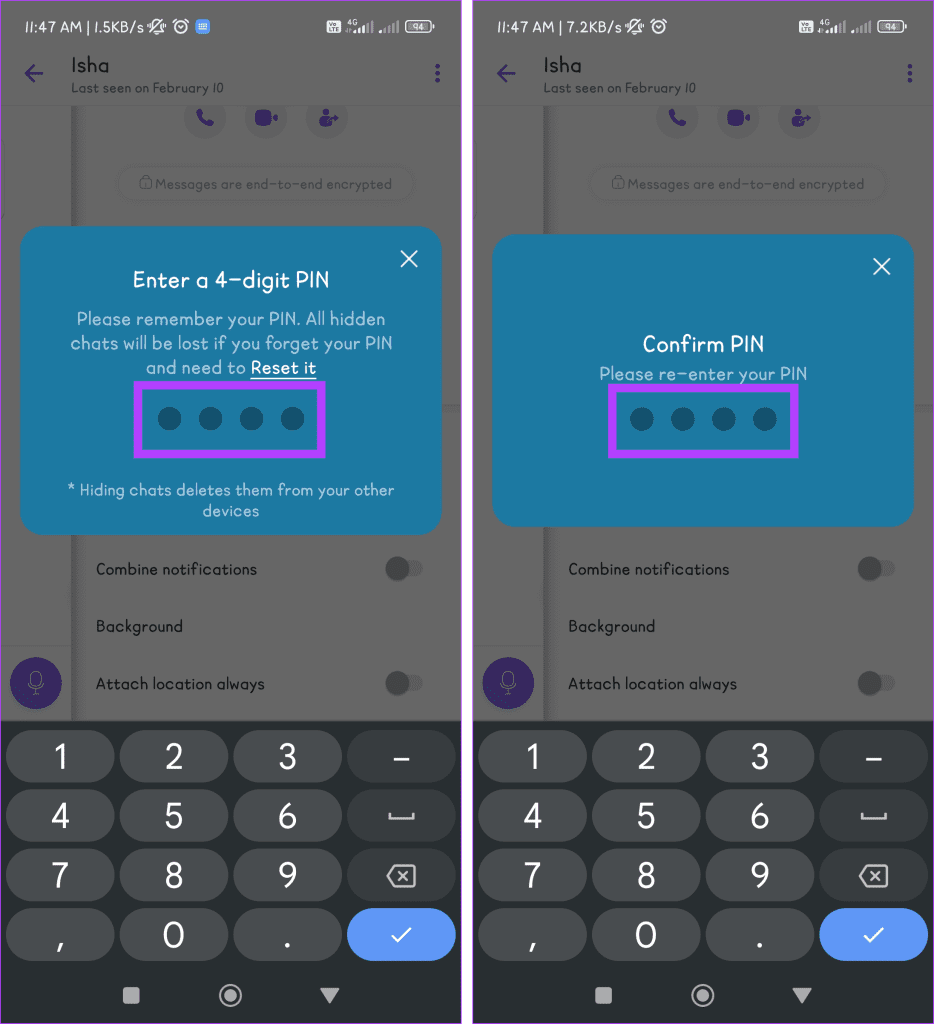
اقرأ أيضًا: كيفية حظر أو إلغاء حظر شخص ما على تطبيق فايبر
إذا كنت تستخدم تطبيقات المراسلة مثل Viber وتهتم بالخصوصية، فقد ترغب في رؤية الدردشات المخفية. وللكشف عن هذه المحادثات المخفية على فايبر، اتبع الطرق الموضحة أدناه:
تحتوي شاشة الدردشة على فايبر على أسرار أكثر مما تعتقد. أحدها هو أنه يتيح لك رؤية محادثاتك المخفية. اتبع الخطوات أدناه للتحقق من النصوص المخفية:
الخطوة 1: توجه إلى تطبيق Viber على جهازك واضغط على أيقونة البحث.

الخطوة 2: أدخل رقم التعريف الشخصي المكون من 4 أرقام واضغط على الدردشة المخفية التي تريد عرضها.
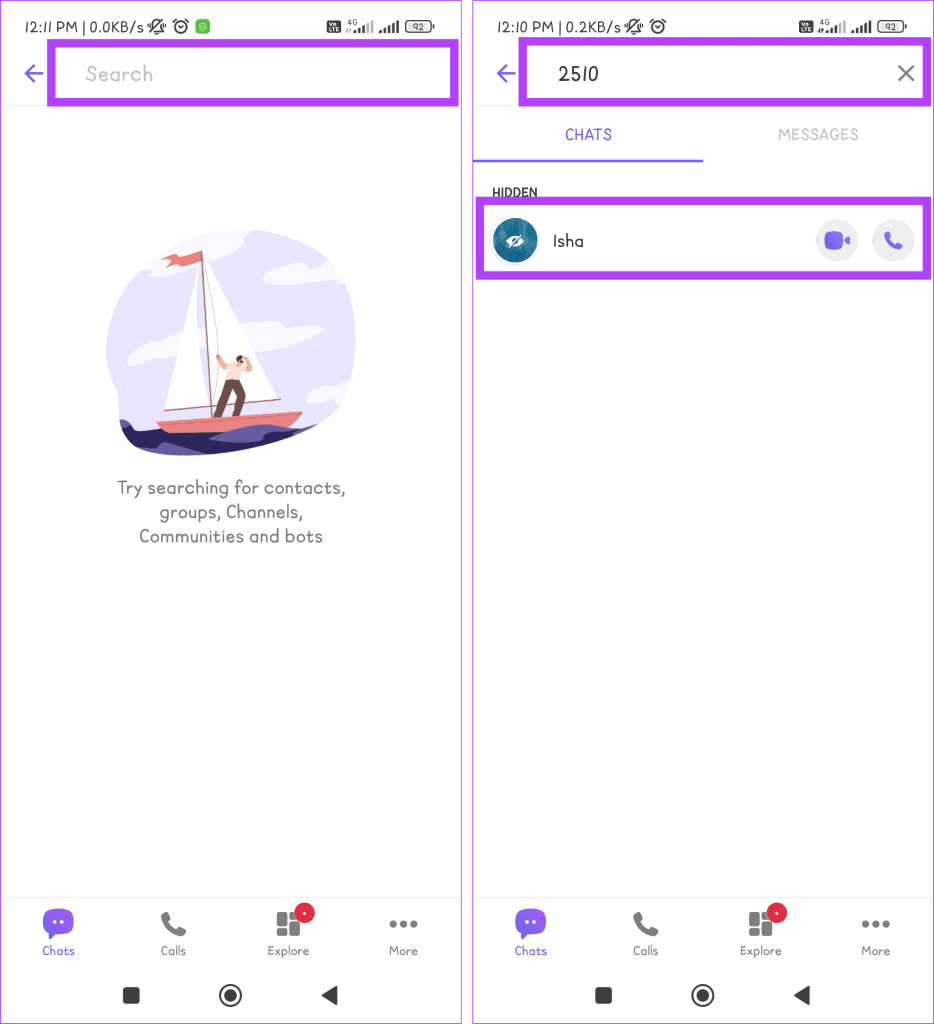
هناك طريقة أخرى للتحقق من الدردشات المخفية على Viber وهي عبر قسم جميع جهات الاتصال. وإليك كيف يتم ذلك:
الخطوة 1: قم بتشغيل تطبيق Viber واضغط على أيقونة الدردشة.

الخطوة 2: حدد موقع المستخدم مع الدردشة المخفية. اضغط على بطاقة جهة الاتصال واكتب رقم التعريف الشخصي الرقمي المكون من 4 أرقام عند المطالبة بذلك.
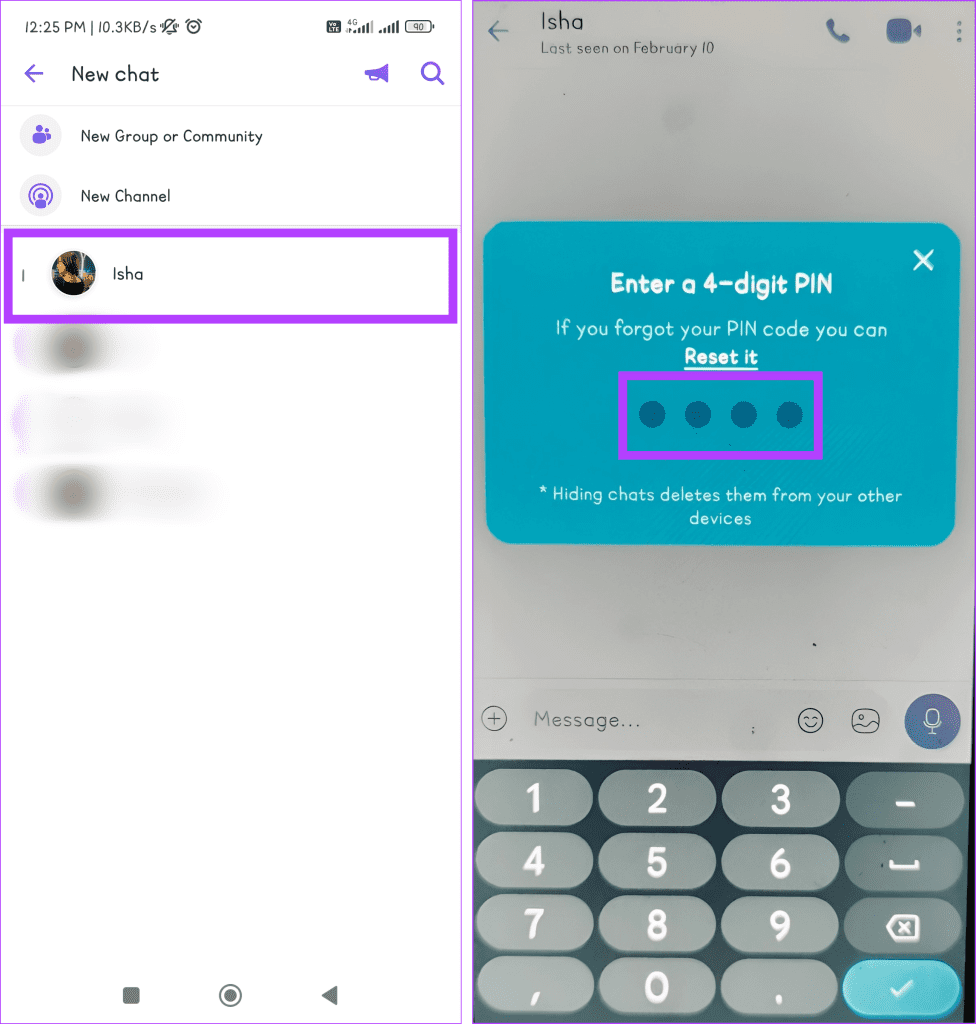
اقرأ أيضًا: أفضل تطبيقات المراسلة التي تعمل بدون رقم هاتف
على الرغم من أن إخفاء محادثات Viber يوفر طبقة من الخصوصية، فقد يأتي وقت ترغب فيه في العودة إلى تلك المحادثات المخفية. العملية واضحة بشكل ملحوظ. اتبع على طول:
ملاحظة: يمكنك إعادة تعيين رقم التعريف الشخصي (PIN) الخاص بك إذا نسيته، ولكن هذا سيؤدي إلى حذف محادثاتك المخفية نهائيًا.
يمكنك استخدام شاشة الدردشة في تطبيق فايبر الخاص بك لإظهار محادثات فايبر في غمضة عين. اتبع الخطوات التالية:
الخطوة 1: انتقل إلى تطبيق Viber على جهازك واضغط على أيقونة البحث.

الخطوة 2: أدخل رقم التعريف الشخصي المكون من 4 أرقام. اضغط مع الاستمرار على الدردشة التي تريد إظهارها.
الخطوة 3: حدد إلغاء إخفاء الدردشة من الخيارات وأدخل رقم التعريف الشخصي الخاص بك .
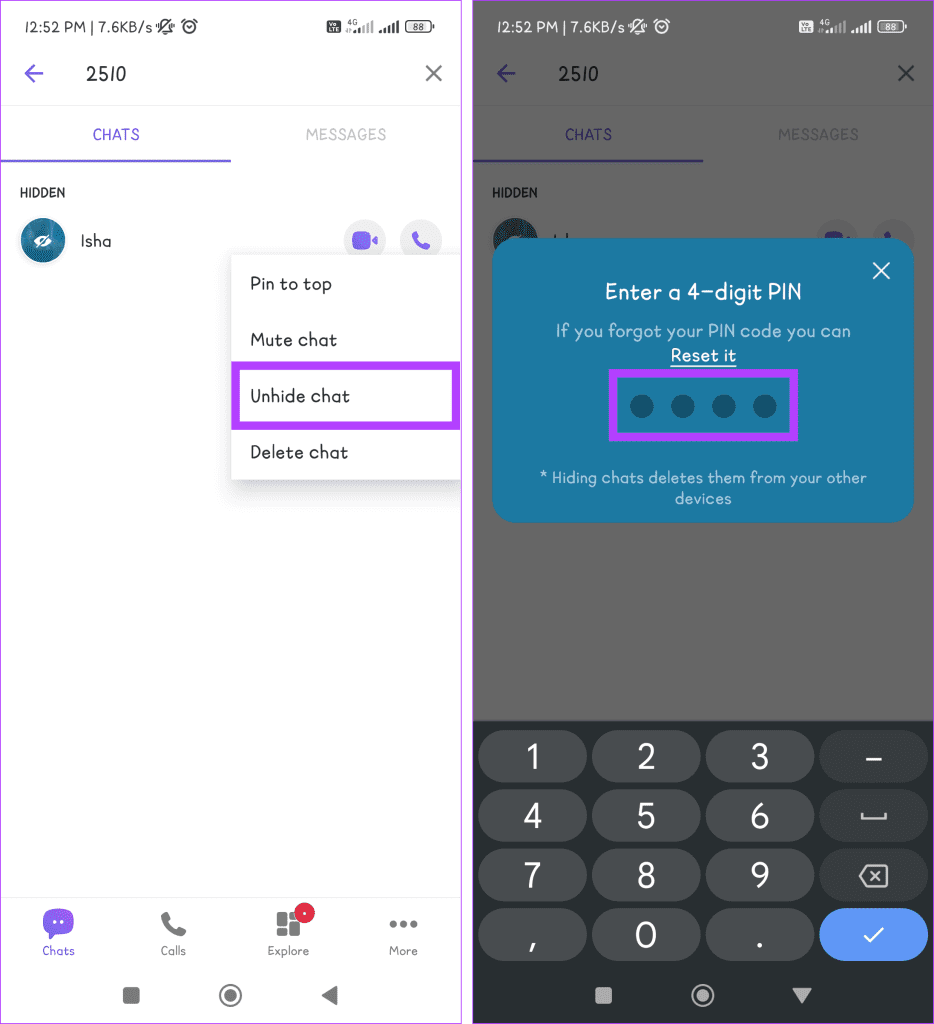
إذا كنت تبحث عن طريقة أكثر تقليدية لإخفاء الدردشات على فايبر، فإن استخدام قسم جميع جهات الاتصال هو طريقك. تابع لتعرف كيف يتم ذلك:
الخطوة 1: افتح Viber على هاتفك وانقر على الأيقونة التي تشبه فقاعة الدردشة.

الخطوة 2: ابحث عن جهة الاتصال التي تريد إظهارها. اضغط على بطاقة جهة الاتصال الخاصة بهذا الشخص وأدخل رقم التعريف الشخصي المكون من 4 أرقام.
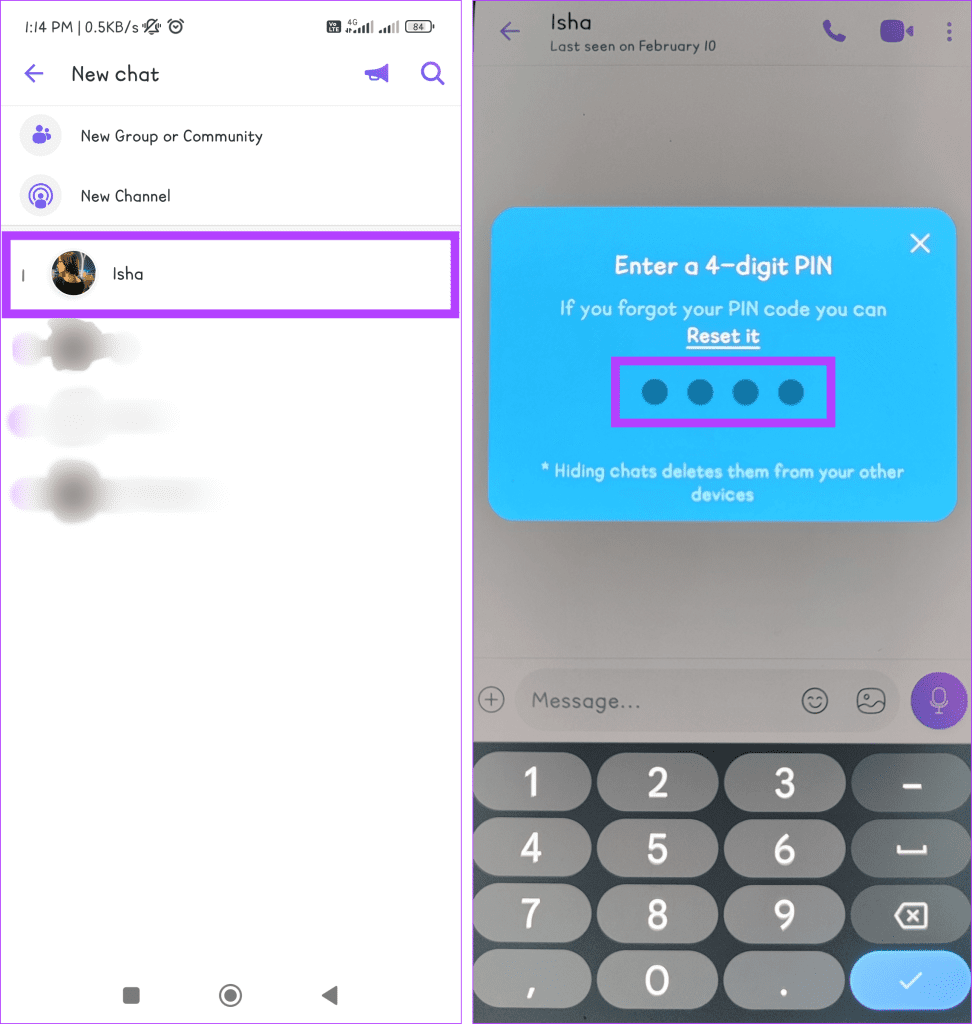
الخطوة 3: اضغط على أيقونة النقاط الثلاث وحدد معلومات الدردشة.
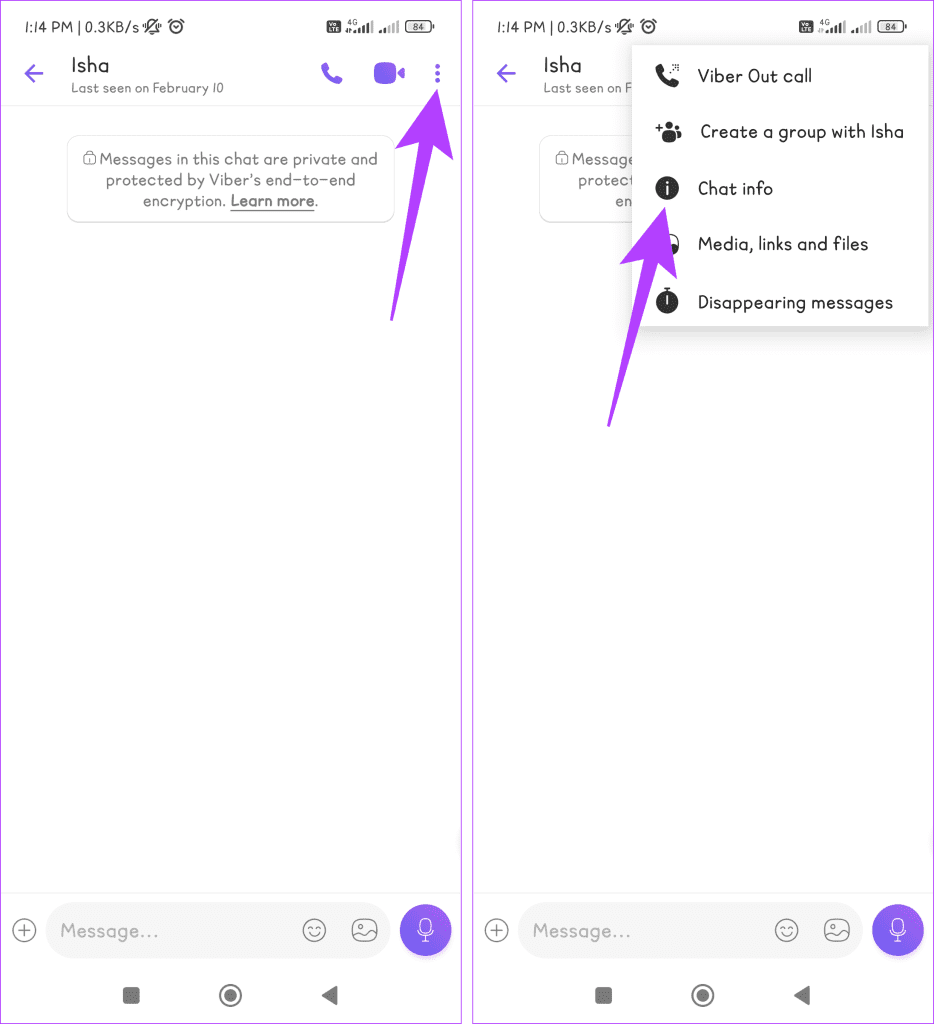
الخطوة 8: قم بالتمرير لأسفل وانقر فوق "إظهار هذه الدردشة". وأخيرًا، اكتب رقم التعريف الشخصي (PIN) الخاص بك مرة أخرى للتأكيد.
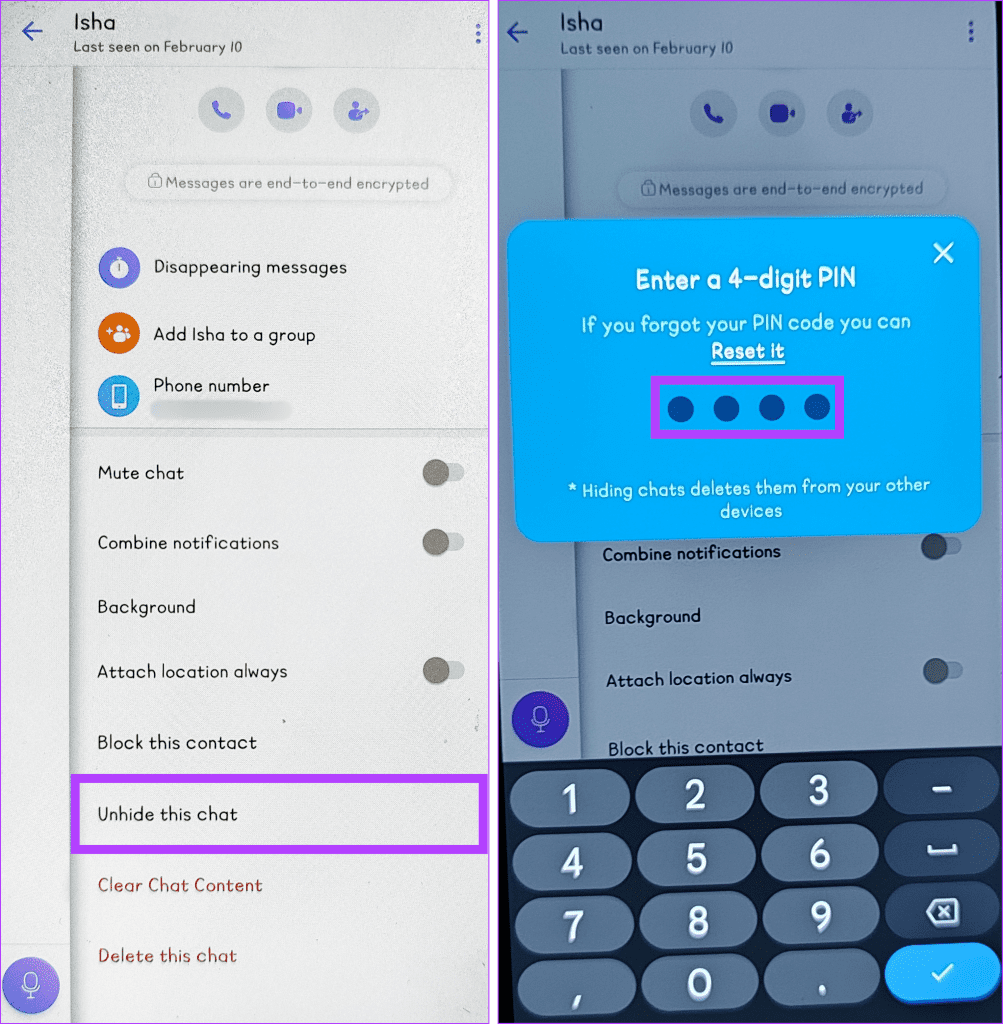
اقرأ أيضًا: كيفية إلغاء تنشيط أو حذف حساب فايبر الخاص بك
1. هل أحصل على إشعارات من المحادثات المخفية على فايبر؟
لا، عندما تقوم بإخفاء محادثة على فايبر، فهذا يعني أنه تم أرشفة الدردشة ولن تظهر في قائمة الدردشة الرئيسية لديك. ونتيجة لذلك، لن تتلقى إشعارات للرسائل الموجودة في المحادثات المخفية. ومع ذلك، لا يزال بإمكانك الوصول إلى هذه المحادثات وعرضها في أي وقت.
2. هل يمكنني إخفاء محادثات فايبر على تطبيق سطح المكتب الخاص بي؟
لسوء الحظ، لا يسمح لك تطبيق Viber لسطح المكتب بإخفاء الدردشة حتى كتابة هذا الدليل.
بمجرد أن تتعلم كيفية إخفاء محادثات Viber وإظهارها على الهاتف المحمول، يمكنك الاطمئنان إلى أنك في مقعد السائق. لا يمكنك فقط تنظيم قائمة الدردشة الخاصة بك، بل يمكنك أيضًا الحصول على المرونة اللازمة لحماية خصوصيتك واسترداد المحادثات عند الحاجة. هل تستمتع بهذه الطريقة البسيطة والقيمة لتخصيص فايبر الخاص بك؟ اسمحوا لنا أن نعرف في التعليقات أدناه.
مع هاتف Galaxy S22، يمكنك بسهولة تمكين أو تعطيل التدوير التلقائي للشاشة لتحسين تجربة الاستخدام.
إذا كنت ترغب في معرفة ما الذي حذفته سابقًا أو الإجابة عن كيفية مشاهدة التغريدات المحذوفة على Twitter، فهذا الدليل مناسب لك. اقرأ المدونة لتجد إجابتك.
هل سئمت من جميع القنوات التي اشتركت فيها؟ تعرف على كيفية إلغاء الاشتراك في جميع قنوات اليوتيوب مرة واحدة بسهولة وفاعلية.
هل تواجه مشاكل في استقبال أو إرسال الرسائل النصية على هاتف Samsung Galaxy؟ إليك 5 طرق فعالة لإعادة ضبط إعدادات الرسائل على Samsung.
إذا بدأ جهاز Android الخاص بك في الشحن الاحتياطي تلقائيًا، اتبع هذه الخطوات الفعالة لتعطيل هذه الميزة وإصلاح المشكلة بسهولة.
تعرف على كيفية تغيير اللغة ونغمة الصوت في تطبيق Bixby Voice بسهولة، واكتشف خطوات بسيطة لتحسين تجربتك مع مساعد Samsung الصوتي الذكي.
تعلم كيفية دفق Zoom Meeting Live على Facebook Live و YouTube بشكل سهل وفعال. خطوات تفصيلية ومتطلبات أساسية لتتمكن من بث اجتماعاتك مباشرة.
هل تواجه مشكلة في إرفاق الملفات في Gmail؟ نوضح لك 8 حلول فعّالة لمساعدتك في حل هذه المشكلة وإرسال ملفاتك بسلاسة.
هل تريد العثور على شخص محدد على Telegram؟ فيما يلي 6 طرق سهلة يمكنك استخدامها للبحث عن الأشخاص على Telegram بسهولة ويسر.
استمتع بمشاهدة مقاطع فيديو YouTube بدون إعلانات مع هذه الطرق الفعالة.







